大白菜u盘装系统教程win7启动盘做好后,镜像文件怎么做
时间:2025-05-09阅读量:作者:大白菜
在电脑维护与系统重装的过程中,制作U盘启动盘是关键的第一步,而大白菜作为经典工具,凭借其操作简便、兼容性强的特点,成为许多用户的首选。完成Win7启动盘制作后,如何加载镜像文件并引导安装,则是决定系统重装成败的关键。
在电脑维护与系统重装的过程中,制作U盘启动盘是关键的第一步,而大白菜作为经典工具,凭借其操作简便、兼容性强的特点,成为许多用户的首选。完成Win7启动盘制作后,如何加载镜像文件并引导安装,则是决定系统重装成败的关键。下面,我们将带大家了解重装系统的全部操作。

1、工具准备:下载大白菜U盘启动盘制作工具。
2、选择U 盘:存储空间不小于8GB的U盘。
3、系统文件下载:前往MSDN平台,寻找并下载适用于你计算机配置的Windows 7操作系统ISO镜像包。
1、备份C盘数据:重新安装操作系统都会涉及到对特定磁盘区域C:\的信息清除操作。因此,在此之前请仔细检查并对重要文件进行备份。
2、U盘启动设置:设置u盘启动时,需要正确的启动热键才能进入到BIOS/UEFI设置界面。
三、U盘重装win7详细教程
1、打开大白菜超级U盘启动盘制作工具,插入U盘。此时软件会自动识别U盘。务必确认U盘中无重要数据,如有则备份。完成备份后,点击“一键制作USB启动盘”按钮。
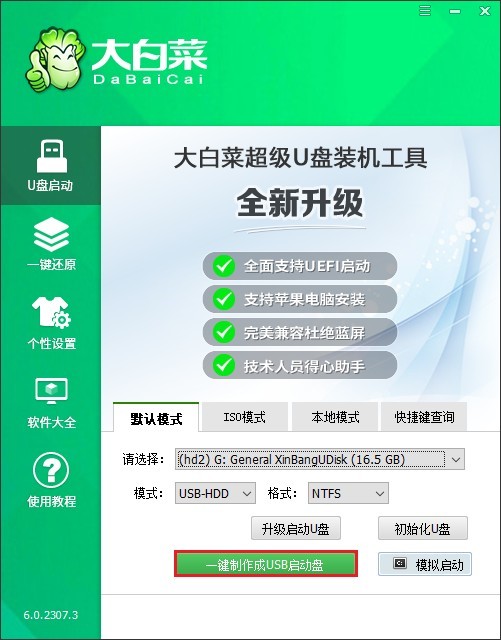
2、弹出警告窗口,再次确认已备份数据,然后点击“确定”按钮。
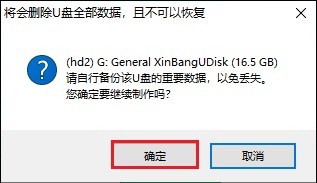
3、等待制作过程完成,当弹出提示框时,即表示制作成功。此时,暂时不用拔出U盘。
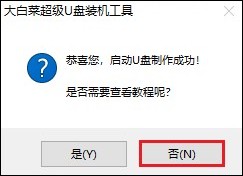
4、从浏览器中打开MSDN网站,下载Windows 7镜像文件。例如选择专业版,复制其ed2k链接进行下载。
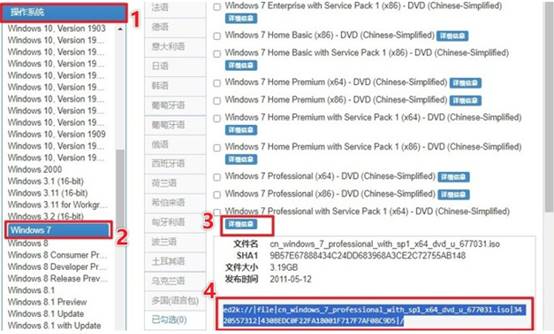
5、接着,将Windows 7镜像文件保存到大白菜U盘中。
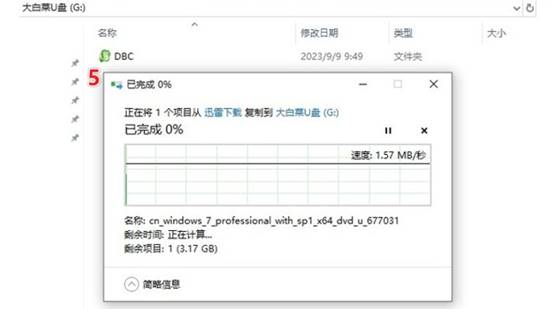
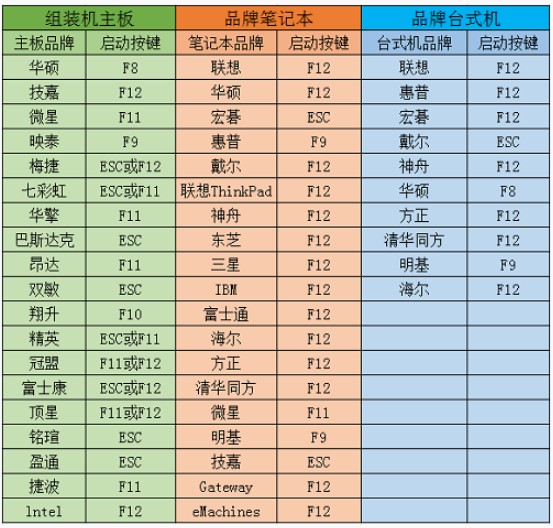
7、将U盘拔出,插入需要重装系统的电脑中。重启电脑,在开机时立即按下U盘启动热键,进入到启动菜单设置页面。请选择带有USB字样的选项回车。
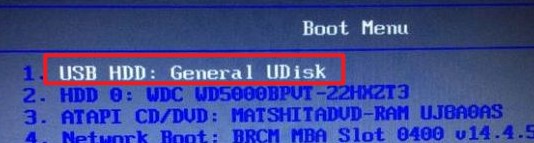
8、电脑重启中,等待进入大白菜系统当中。
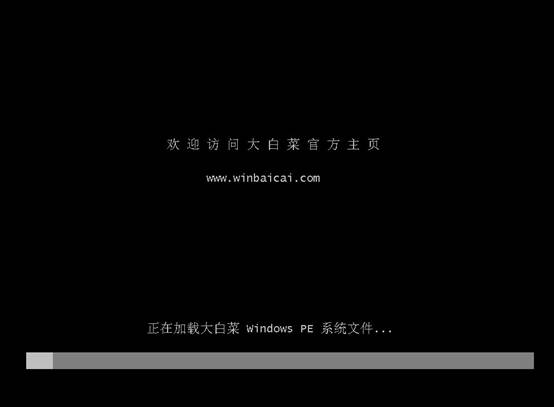
9、在大白菜系统中,打开“大白菜一键装机”工具。点击“浏览”,找到之前准备好的系统镜像文件。安装分区默认为C盘,确认无误后点击“执行”。
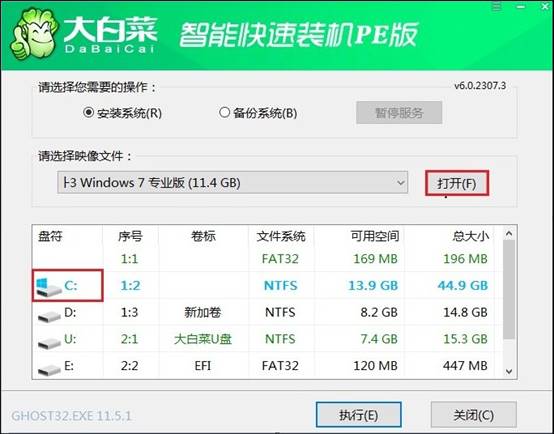
10、选择是,确认继续。
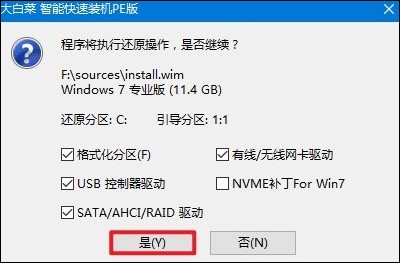
11、勾选“完成后重启”,重启时再拔出U盘。
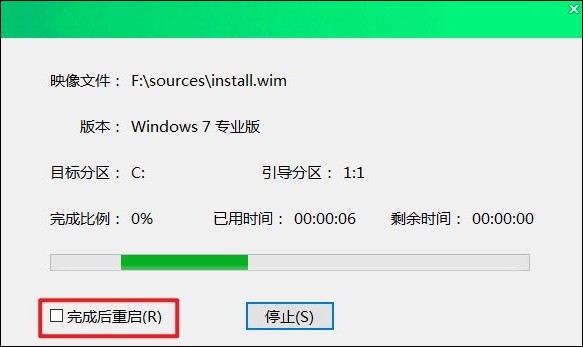
12、最后,电脑重启并进入全新的Windows7。

以上内容讲解了,大白菜u盘装系统教程win7启动盘做好后,镜像文件怎么做。完成启动盘制作后,将镜像文件复制到U盘启动盘里面,这样,就可以在电脑出现系统故障时,通过U盘启动进入装机页面,选择镜像文件完成系统重装。希望本教程能为大家提供清晰指引。